
Windows 10 kommer og du har valg å lage. Enten du oppgraderer ditt eksisterende Windows-installasjon Er datamaskinen kompatibel med Windows 10 og kan du oppgradere? Er din datamaskin kompatibel med Windows 10 og kan du oppgradere? Windows 10 kommer, muligens så snart som i juli. Er du ivrig etter å oppgradere og vil systemet være kvalifisert? Kort sagt, hvis datamaskinen din kjører Windows 8, bør den også kjøre Windows 10. Men ... Les mer, eller du kan installere Windows 10 fra bunnen av. Slik får du Windows 10 uten å miste favorittprogramvaren og innstillingene dine.
Ikke tapt noe: Den rette oppgraderingen
Hvis du kjører Windows 7 eller Windows 8, er den enkleste måten å oppgradere mens du holder alle programmene og innstillingene dine, å bruke Windows Update for å få Windows 10 Slik oppgraderer du til Windows 10 via Windows Update Hvordan oppgraderes til Windows 10 via Windows Update Windows 10 tilbys som en gratis oppgradering til Windows 7 og Windows 8.1. Når du er klar til å oppgradere, kan du bruke Windows Update og holde alle dine installerte programmer og innstillinger intakt. Les mer . Du har sikkert sett et lite varselikon i systemstatusfeltet, og ber deg om å registrere deg for en automatisk oppgradering når Windows 10 utgivelser. Ikke bekymre deg, det er ikke et virus, det er det du trenger. Få Windows 10: Det er ikke et virus! Få Windows 10: Det er ikke et virus! Ikonet Få Windows 10 i systemstatusfeltet er ikke et virus. Det er Microsofts offisielle oppgraderingsnotat før den offisielle utgivelsen av Windows 10 29. juli 2015. Les mer.
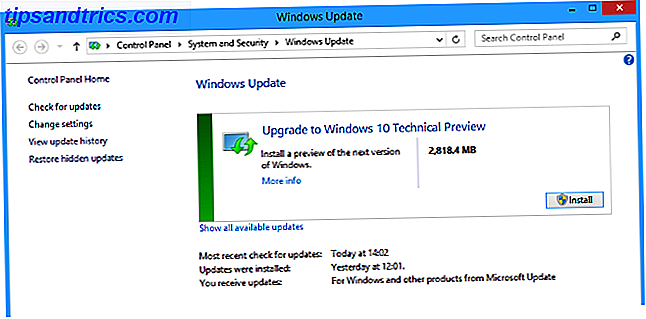
Oppgradering til Windows 10 gjennom Windows Update lagrer alle dine eksisterende innstillinger, programvare og programvareinnstillinger. Det er ikke noe problem hvis du bare vil få Windows 10 og fortsette der du sluttet med Windows 8 eller 7. Selv om du ikke bruker Windows Update, uansett hvilken metode du vil installere Windows 10 3 enkle måter å installere Windows på 10 Teknisk forhåndsvisning 3 enkle måter å installere Windows 10 teknisk forhåndsvisning Du kan prøve Windows 10 teknisk forhåndsvisning gratis og hjelpe Microsoft til å polere sitt nye flaggskip operativsystem. Før du installerer det, må du sørge for at du velger den beste metoden for dine behov. Les mer du bruker, det vil oppdage en eksisterende Windows på harddisken din. Velg det alternativet når du blir bedt om det, og alle innstillingene dine forblir intakte.
Ren installasjon: Bare programmer, Ikke tilpasning
Men Windows har en tendens til å bremse over tid på grunn av de dårlig kodede programmene du har installert gjennom årene. En ny Windows-installasjon kan være en god måte å øke hastigheten på den svake datamaskinen.
Tweaks og tilpasning
Dette betyr imidlertid å miste alle de små personlige endringene du har gjort, for eksempel å justere Windows Utforsker Speed Up og Tweak Windows Utforsker [Windows 7] Speed Up & Tweak Windows Utforsker [Windows 7] I lang tid nå har Windows Utforsker (prosessen på Windows som styrer alt fra skrivebordet til mappeflyging) har hatt et dårlig rykte for å være en clunky, sakte og uten tvil ubrukelig filnavigator .... Les mer. Det er ingen måte å sikkerhetskopiere alle de små tweaks.
Selv om det ikke er et stort tap, betyr det at du må ta litt tid med å sette opp operativsystemet slik du vil ha det. Dette er en god ting, skjønt. Nå vet du tweaks du vil ha i Windows, så du kan raskt sette dem opp og fortsette.
Skrivebordsprogrammer
På den lyse siden kan de installerte skrivebordsprogrammene og deres innstillinger enkelt sikkerhetskopieres med et nytt verktøy kalt CloneApp.

CloneApp sikkerhetskopierer programvare og alle dens innstillinger, dets mapper, og det graver også gjennom registeret ditt (Hva er Windows-registret? Hva er Windows Registry Editor og hvordan bruker jeg det? [MakeUseOf Forklarer] Hva er Windows Registry Editor & How Bruker jeg det? [MakeUseOf Forklarer] Windows-registret kan være skummelt ved første øyekast. Det er et sted hvor strømbrukere kan endre et bredt utvalg av innstillinger som ikke blir utsatt andre steder. Hvis du søker etter hvordan du endrer noe i ... Les mer) for å finne tilknyttede filer. CloneApp er en bærbar app, så last ned og hent den ut i en mappe, start den opp, velg programmene fra systemet du vil beholde, og klikk "Backup". Når det er ferdig, kopier hele CloneApp-mappen til en pennstasjon. Det blir en ganske stor mappe, så sørg for at du har nok ledig plass.
Deretter gjør du en ren installasjon av Windows 10 ved hjelp av en oppstartbar USB eller DVD Slik lager du en oppstartbar USB, CD eller DVD for å installere Windows Bruke en ISO-fil Slik lager du en oppstartbar USB, CD eller DVD for å installere Windows Bruke en ISO-filbehov installasjonsmedier for å installere Windows på nytt? I denne artikkelen viser vi hvor du skal få Windows 7, 8, 8.1 og 10 installasjonsfiler, og hvordan du oppretter en oppstartbar USB, CD eller DVD fra grunnen av. Les mer . Sett inn CloneApp-pennstasjonen, overfør den til datamaskinen, og kjør appen. Denne gangen velger du "Gjenopprett" og programmene som er tilgjengelige, og start installasjonen på nytt. Enkel.
Ulempen ved dette er at Windows-registret er hovedårsaken til at datamaskinen går sakte, ettersom installerte programmer skjult gjør veien til Windows-oppstart, kjører forekomster når det ikke er behov for det.
Moderne / Universal Apps
CloneApp virker bare med skrivebordsprogrammer, ikke Moderne Apps eller de nylig navngitte Universal-appene og spillene Windows 10: Drømmen om et operativsystem på tvers av en enhet blir virkelighet og det er gratis Windows 10: Drømmen om et operativsystem på tvers av enheten blir Realitet og det er gratis Microsoft går dristig inn i fremtiden med nyskapende programvare og maskinvare. Windows som en tjeneste og erfaring med mobilitet var de viktigste søkeordene fra den siste Windows 10-briefingen. Viktigst, vil Windows 10 ... Les mer. Det finnes et alternativ i form av Windows 8 Apps Data Backup, et annet gratis og bærbart verktøy.

Prosedyren er akkurat som CloneApp. På din eksisterende Windows 8-installasjon må du først oppdatere alle dine Moderne apper. Last ned og hent deretter Windows 8 Apps Data Backup, kjør det, velg Sikkerhetskopi, velg appene du vil beholde, klikk "Sikkerhetskopi nå". Kopier hele mappen til en pennstasjon.
I Windows 10 kopierer du mappen fra pennstasjonen til hoved harddisken. Kjør Windows 8 Apps Data Backup igjen, velg "Gjenopprett", velg appene du vil ha på ditt nye system, klikk "Gjenopprett nå".
Dette smarte lille verktøyet overrasket oss. Det fungerer bra for de fleste apper og spill. Bare vær sikker på at du har oppdatert alle dine Moderne / Universal-applikasjoner før du bruker den. Uten det har vi flere feil.
Ta dine drivere med deg
Ikke glem å sikkerhetskopiere driverne. Du vil ta all omhu i verden om sikkerhetskopiering av dataene dine, men hvis ruteren eller skriveren ikke kan koble til Windows på grunn av en feil driver, er det meningsløst. Selv om dette problemet ikke vil skje hvis det meste av maskinvaren din er ny, kan den kaste seg opp for gamle verktøy, som det PCI lydkortet du kjøpte for mange år siden, men er fortsatt chugging along fine.

Det første trinnet er å finne og erstatte utdaterte drivere. Hvordan finne og erstatte utdaterte Windows-drivere. Hvordan finne og erstatte utdaterte Windows-drivere. Driverne dine kan være utdaterte og trenger oppdatering, men hvordan skal du vite? Først må du ikke fikse det hvis det ikke er ødelagt! Hvis drivere trenger oppdatering, men her er alternativene dine. Les mer, siden det ikke er noe poeng i å sikkerhetskopiere en manglende eller gammel driver. Når du er ferdig, bruk et verktøy som DriverBackup! å finne og lagre alle installerte drivere. Sett DriverBackup på en ekstern stasjon, og gjenopprett disse driverne når du er på Windows 10.
Full Windows Sikkerhetskopiering og Migrering
Zinstall, en betalt app som koster $ 120, tilbyr å overføre alle dine innstillinger, filer, programmer og andre data fra en eksisterende Windows 7 eller Windows 8-installasjon til en ny Windows 10-installasjon.
Selskapet ga oss et lisens for å teste deres programvare. Brukerhåndboken beskriver et enkelt oppsett og grensesnittet er intuitivt. Du kan velge mellom flere scenarier og sammenkoble den med en migrasjonstype. For å migrere innstillingene fra Windows 8.1 til Windows 10, valgte vi Moving from machine to container scenario og Migrate programmer, innstillinger og brukerprofiler type.

Vi opprinnelig oppdaget problemer med korrupte maskinvare og en tredjepartsprogram. Sende feilrapporter til Zinstall resulterte i en gjennomføring fra deres tjenestedepartement innen 24 timer, avklare problemer, foreslå løsninger og umiddelbart slippe programvareoppdateringer. Til slutt migrerte vi vellykket Windows 8.1-innstillinger til Windows 10.

Vi prøvde også ut EaseUS ToDo PC Trans Pro, som koster 49, 95 dollar. Det gjorde en god jobb med å overføre våre filer og mapper, samt programmer med deres innstillinger intakt, men det kunne ikke replikere Windows-innstillinger og tweaks.
Den beste måten å oppgradere til Windows 10
Etter å ha prøvd så mange forskjellige programmer, var det en vei som ga oss det beste resultatet. Det er mer tidkrevende enn de andre, men det er verdt det fordi vår Windows 10-installasjon var den smidigeste med dette.

- Oppgrader til Windows 8.1, hvis du ikke allerede har det. Det er et kritisk skritt.
- Bruk CloneApp til å lage en liste over alle programmer du har installert for øyeblikket.
- Bruk CloneApp til å sikkerhetskopiere bare ett eller to programmer, ideelt de som du bruker mest og har tungt tilpasset. Ikke sikkerhetskopier alle programmer. Vi tok bare Microsoft Office, hvor vi har tilpasset Hurtig tilgang-verktøylinjen Slik tilpasser du verktøylinjen for MS Office 2010 Hurtig tilgang Slik tilpasser du verktøylinjen for MS Office 2010 Hurtig tilgang Toolbar har vært en del av MS Office siden 2003-versjonen, men det har kommet til forkant siden introduksjonen av MS Office 2007 og mer fremtredende med MS Office ... Les mer.
- Oppdater og lagre driverne dine.
- Oppdater PCen din. Dette er det avgjørende skrittet. Husk, "Oppdater", ikke "Tilbakestill". Når du velger å Refresh din PC i Windows 8, vil den slette alle skrivebordsprogrammene du har installert, samt eventuelle tilknyttede registerfiler. Imidlertid holdes ikke-programdataene dine trygge. Du tar i utgangspunktet Windows tilbake til nesten like god som ny, samtidig som du holder filene og mappene dine, samt dine Moderne / Universal-applikasjoner og deres data. Chris har en trinnvis veiledning for å oppdatere PCen. Slik gjenoppretter, oppdaterer eller tilbakestiller Windows 8-installasjonen. Slik gjenoppretter, oppdaterer eller tilbakestiller Windows 8-installasjonen. I tillegg til standard systemgjenopprettingsfunksjon har Windows 8 funksjoner for "forfriskende" og "tilbakestilling" din PC. Tenk på disse som måter å raskt installere Windows på igjen - enten å holde dine personlige filer eller slette ... Les mer.
- Gjør en rett oppgradering til Windows 10, ikke en fersk installasjon.
- Bruk CloneApp for å gjenopprette de viktige programmene du sikkerhetskopierte tidligere.
- Bruk CloneApp-tekstfilen i trinn to for å laste ned og installere alle de andre programmene du har oppført.
- Sjekk om all maskinvaren din fungerer. Hvis det er, ikke bry deg om driverens sikkerhetskopiering. I stedet kjører vi sjekken for å finne og erstatte utdaterte drivere. Hvordan finne og erstatte utdaterte Windows-drivere. Hvordan finne og erstatte utdaterte Windows-drivere. Driverne dine kan være utdaterte og trenger oppdatering, men hvordan skal du vite? Først må du ikke fikse det hvis det ikke er ødelagt! Hvis drivere trenger oppdatering, men her er alternativene dine. Les mer .
- Nyt alt nytt Windows 10!
Denne prosessen ga oss den mest stabile versjonen av Windows 10, samtidig som alle våre tweaks og Moderne apps ble holdt intakt. Det fungerer også hvis du vil flytte et program fra en Windows-maskin til en annen. Prøv dette oppsettet i noen dager, og når du er fornøyd med det, må du slette Windows.old-mappene for å frigjøre ledig plass på Free Up Disk Space ved å fjerne Windows.old Folder Free Up Disk Space ved å fjerne Windows.old Folder Windows forbereder en automatisk sikkerhetskopiering før du installerer på nytt. Windows.old-mappen inneholder brukerprofiler og personlige filer. Slik gjenoppretter du dataene og fjern mappen for å frigjøre plass. Les mer .
Hva er den eneste viktige innstillingen du vil beholde?
Det er noen gode grunner til å oppgradere til Windows 10 10 Kompetente grunner til å oppgradere til Windows 10 10 Kompetente grunner til å oppgradere til Windows 10 Windows 10 kommer på 29. juli. Er det verdt å oppgradere gratis? Hvis du ser frem til Cortana, toppmoderne spill, eller bedre støtte for hybrid-enheter - ja, definitivt! Og ... Les mer, men tanken på å miste din nåværende måte å gjøre ting på er en avskrekkende. Etter å ha gått gjennom Windows 8-til-Windows 10-oppgraderingen og nedgradere flere ganger i denne tekniske forhåndsvisningsfasen, fant jeg ut at det hele kom ned til en flott app som trengte å fungere akkurat slik det alltid har virket: Microsoft Office, i min sak. Hva med deg? Hva er det ene viktige programmet eller innstillingen du vil beholde?
Billedkreditt: Leverandepostmester Via Shutterstock


![Hvorfor TRIM er viktig å solid state harddisker? [Teknologi forklart]](https://www.tipsandtrics.com/img/technology-explained/816/why-trim-is-important-solid-state-hard-drives.jpg)
